Win11系統中,要查看網路卡的MAC位址,可以透過使用指令來取得。 php小編新一為大家帶來了詳細的教學課程,讓您輕鬆了解如何查看Win11系統中網路卡的MAC位址。跟著小編的指引,快速掌握這項技巧,讓您在Win11系統中輕鬆查看網路卡的MAC位址。
Win11使用指令取得網卡MAC位址的方法
1、首先,按鍵盤上的Win 鍵,或點選工作列上的開始圖標,如圖所示:
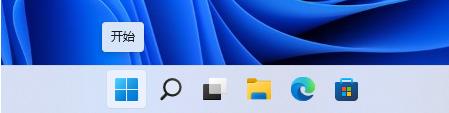
2、然後點擊所有應用程式下的設置,如圖所示:
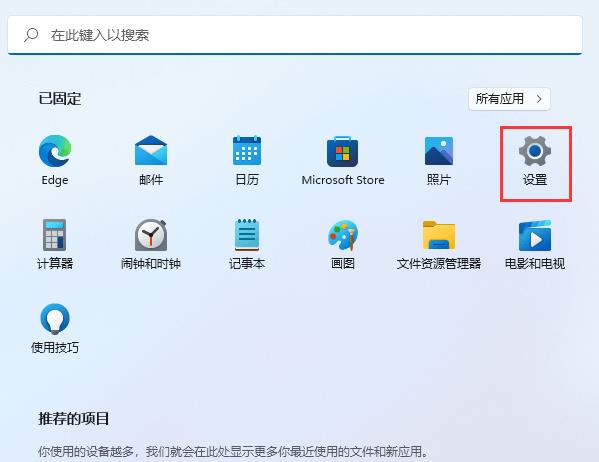
3、Windows 設定窗口,左側邊欄,點選網路和Internet,如圖所示:
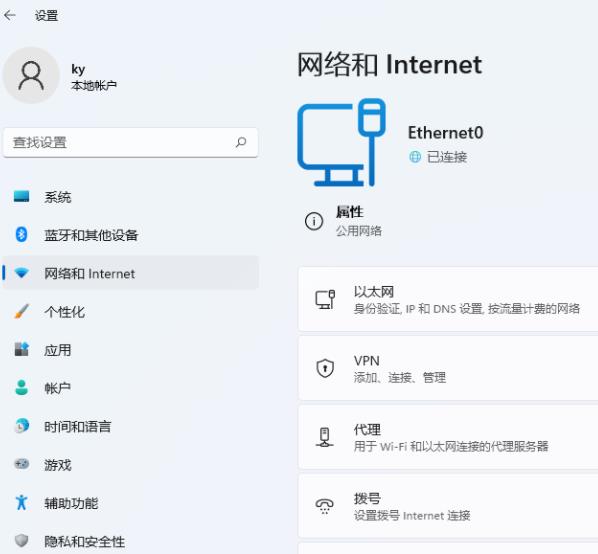
4、網路和Internet 下,點選屬性(公用網路),如圖所示:
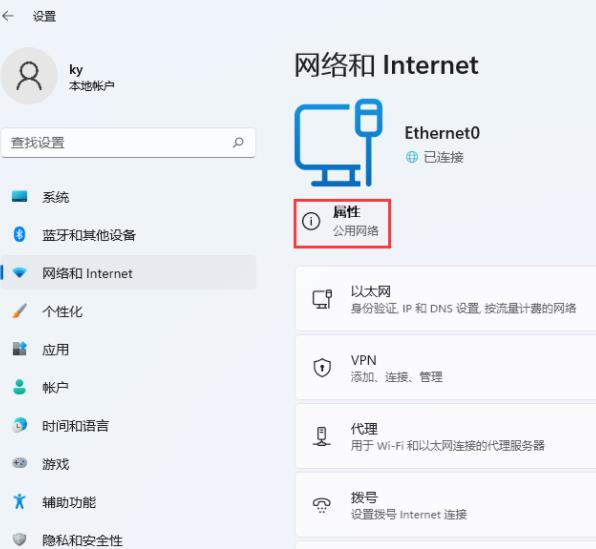
5、目前路徑為:網路和Internet →以太網,往下就可以查看到實體位址(MAC)了,如圖所示:
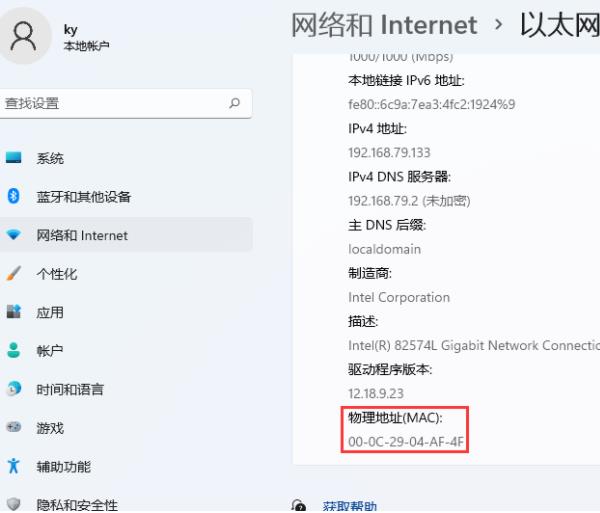
以上是win11網卡mac位址怎麼查看? Win11使用指令取得網卡MAC位址的教學課程的詳細內容。更多資訊請關注PHP中文網其他相關文章!




